Η εφαρμογή Μηνύματα της Google είναι μία από τις ευρέως χρησιμοποιούμενες εφαρμογές ανταλλαγής μηνυμάτων κειμένου στο Android. Έρχεται προεγκατεστημένη στα περισσότερα τηλέφωνα Android. Ένα από τα πλεονεκτήματα της χρήσης αυτής της εφαρμογής είναι ότι σας επιτρέπει να στέλνετε SMS από έναν υπολογιστή χρησιμοποιώντας μια εγγενή λειτουργία. Εάν είστε νέοι στα Μηνύματα στο διαδίκτυο ή θέλετε να στείλετε μηνύματα από τον υπολογιστή σας, το ακόλουθο σεμινάριο θα σας βοηθήσει. Ας δούμε τις καλύτερες συμβουλές για τα μηνύματα Google aka Android Messages στον ιστό.
1. Θυμηθείτε τον υπολογιστή σας
Εάν χρησιμοποιείτε τακτικά τα Μηνύματα Google στο διαδίκτυο, πρέπει να αφήσετε την εφαρμογή Μηνύματα να θυμάται τον υπολογιστή σας. Με αυτόν τον τρόπο, δεν χρειάζεται να σαρώνετε ξανά το QR κάθε φορά που θέλετε να συνδέσετε το τηλέφωνό σας.
Για να το κάνετε αυτό, ακολουθήστε τα παρακάτω βήματα:
1. Ανοίξτε την εφαρμογή Μηνύματα στο τηλέφωνό σας.
2. Πατήστε στο εικονίδιο με τις τρεις τελείες και επιλέξτε ζεύξη συσκευής.
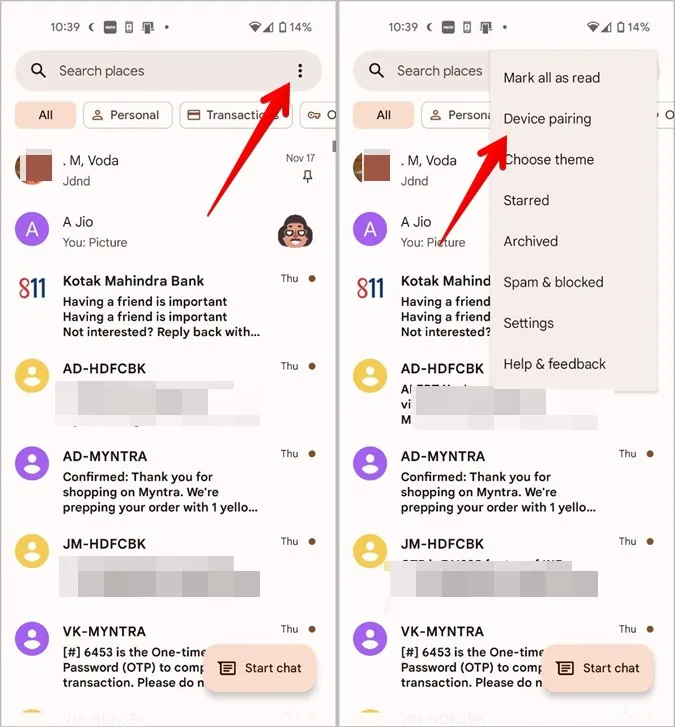
3. Πατήστε στο σαρωτή κώδικα QR. Θα εμφανιστεί η οθόνη του σαρωτή. Πρέπει να σαρώσετε τον κωδικό QR που εμφανίζεται στο επόμενο βήμα.
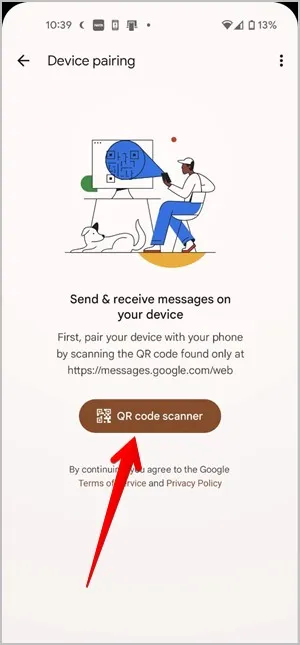
4. Ανοίξτε το messages.google.com/web/ σε ένα πρόγραμμα περιήγησης στον υπολογιστή σας. Θα βρείτε έναν κωδικό QR στην οθόνη. Ενεργοποιήστε την εναλλαγή Remember this computer (Να θυμάστε αυτόν τον υπολογιστή) που υπάρχει κάτω από τον κωδικό QR. Σαρώστε αυτόν τον κωδικό QR με το τηλέφωνό σας.
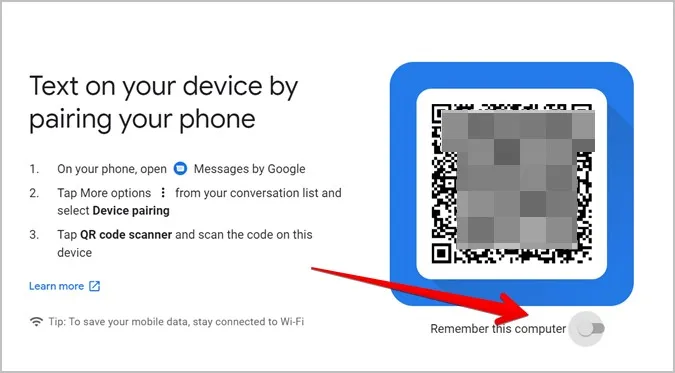
Εάν το τηλέφωνό σας είναι ήδη αντιστοιχισμένο με τον υπολογιστή, μπορείτε να θυμάστε τον υπολογιστή χωρίς να αποσύρετε τη σύζευξη. Για το σκοπό αυτό, κάντε κλικ στο εικονίδιο με τις τρεις τελείες στη διαδικτυακή έκδοση των Μηνυμάτων και επιλέξτε Ρυθμίσεις από το μενού.
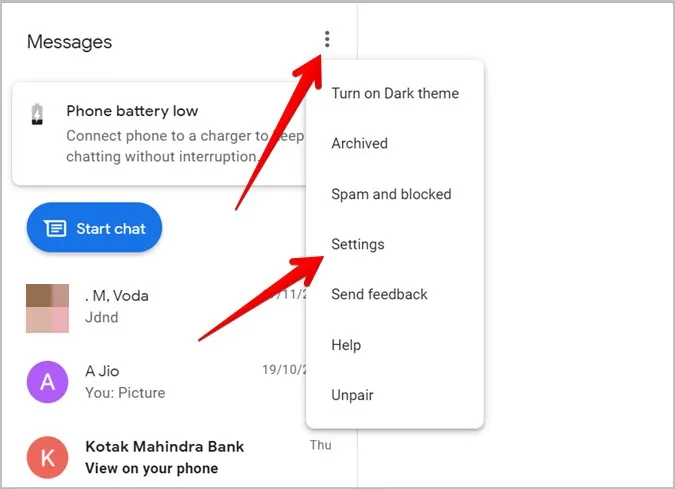
Ενεργοποιήστε την εναλλαγή δίπλα στην επιλογή Remember this computer (Να θυμάστε αυτόν τον υπολογιστή).
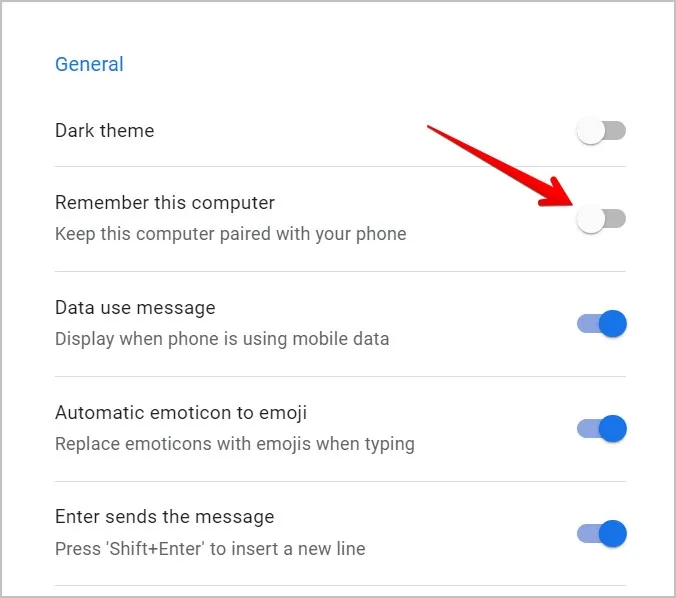
2. Ενεργοποιήστε τη σκοτεινή λειτουργία
Αν σας αρέσει να χρησιμοποιείτε εφαρμογές ή ιστότοπους σε σκοτεινή λειτουργία, τα Μηνύματα Google στον ιστό δεν θα σας απογοητεύσουν. Προσφέρει μια εγγενή δυνατότητα σκοτεινής λειτουργίας. Για να την ενεργοποιήσετε, κάντε κλικ στο εικονίδιο με τις τρεις τελείες στη διαδικτυακή διεπαφή των Μηνυμάτων και επιλέξτε Ενεργοποίηση σκοτεινού θέματος.
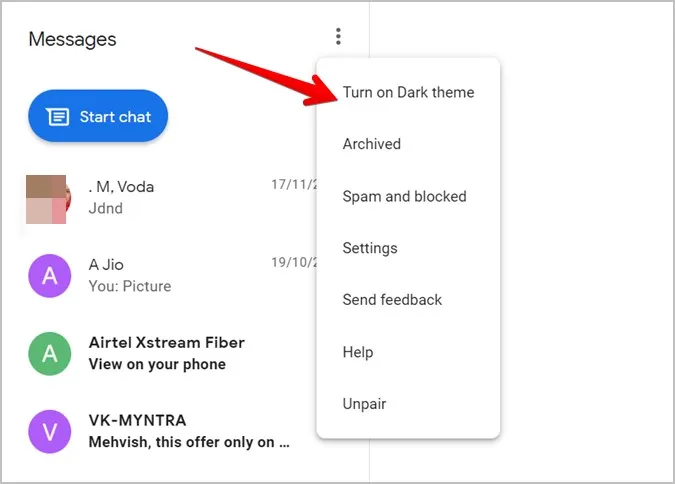
Αν δεν βλέπετε αυτή την επιλογή, μεταβείτε στις Ρυθμίσεις και ενεργοποιήστε την εναλλαγή δίπλα στο σκοτεινό θέμα.
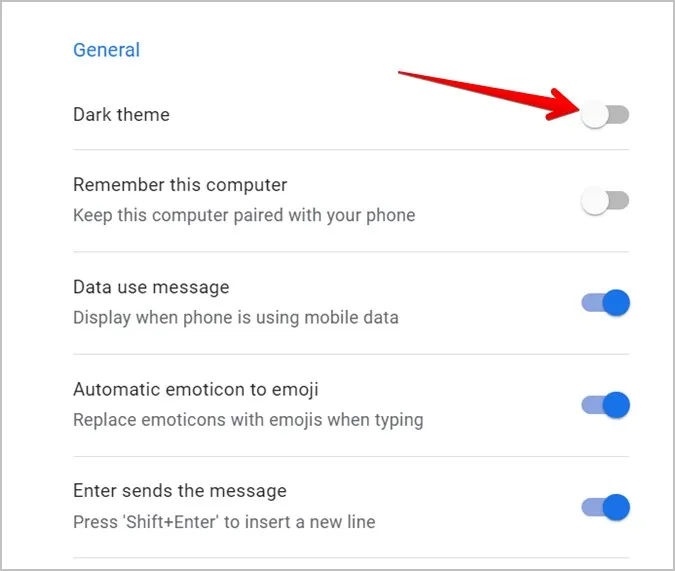
Συμβουλή: Ελέγξτε άλλες εφαρμογές Android που υποστηρίζουν τη σκοτεινή λειτουργία.
3. Αλλαγή εμφάνισης
Παρόλο που τα Μηνύματα Google δεν προσφέρουν κατάλληλα θέματα, εκτός από τη σκοτεινή λειτουργία, μπορείτε να αλλάξετε την εμφάνιση των Μηνυμάτων στον ιστό χρησιμοποιώντας τη λειτουργία υψηλής αντίθεσης. Αυτό είναι το πώς θα φαίνεται:
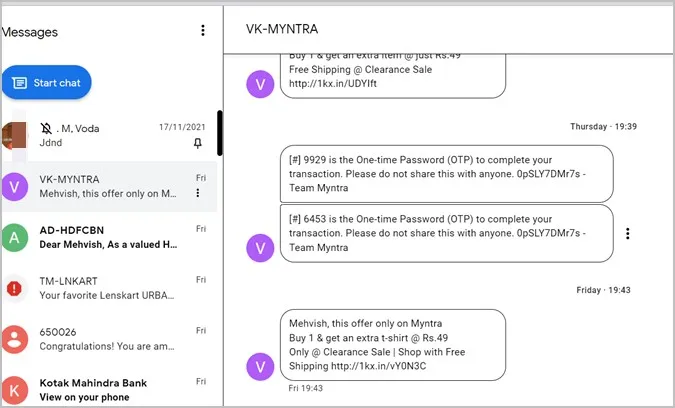
Για να την ενεργοποιήσετε, ανοίξτε τις Ρυθμίσεις στον ιστό και μετακινηθείτε προς τα κάτω. Ενεργοποιήστε το διακόπτη δίπλα στη λειτουργία υψηλής αντίθεσης στην ενότητα Προσβασιμότητα.
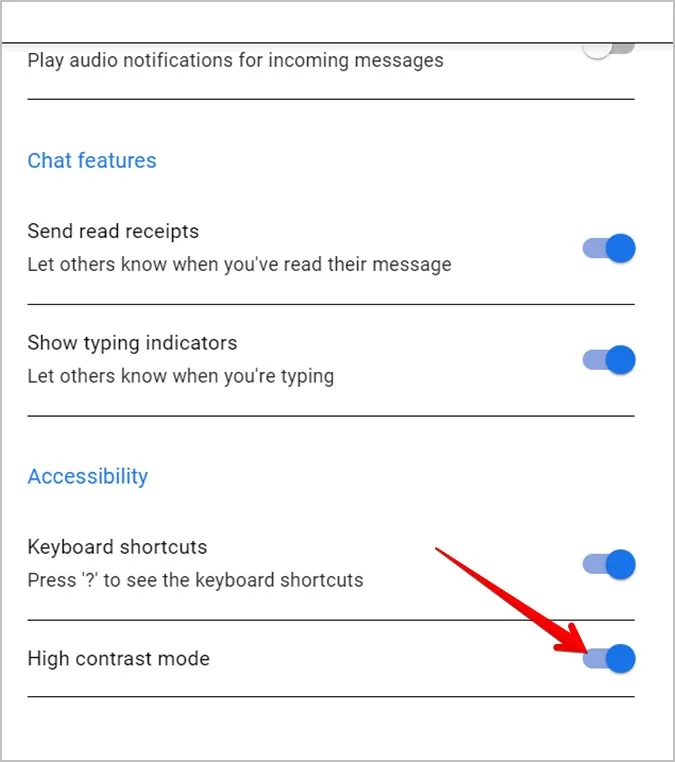
4. Αρχειοθέτηση ή κατάργηση αρχειοθέτησης συνομιλίας
Αν θέλετε να αποκρύψετε ένα νήμα μηνυμάτων χωρίς να το διαγράψετε, μπορείτε να το κάνετε αρχειοθετώντας τη συνομιλία. Μπορείτε να αρχειοθετήσετε τη συνομιλία από την εφαρμογή για κινητά ή την έκδοση web και θα αρχειοθετηθεί και στα δύο μέρη. Για να αρχειοθετήσετε μια συνομιλία στον ιστό, κάντε κλικ στο εικονίδιο με τις τρεις τελείες δίπλα στη συνομιλία και επιλέξτε Αρχειοθέτηση από το μενού.
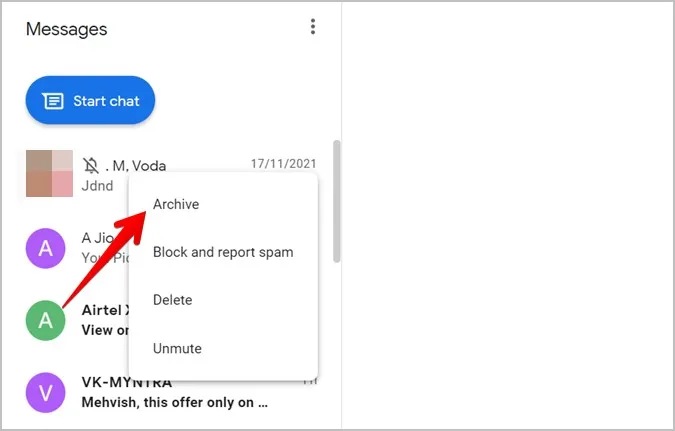
Συμβουλή: Χρησιμοποιήστε τη συντόμευση πληκτρολογίου Ctrl + Alt + h για να αρχειοθετήσετε την τρέχουσα επιλεγμένη συνομιλία.
Για να προβάλετε τις αρχειοθετημένες συνομιλίες και να καταργήσετε την αρχειοθέτηση μιας συνομιλίας, κάντε κλικ στο εικονίδιο με τις τρεις τελείες στην κορυφή και επιλέξτε Αρχειοθέτηση.
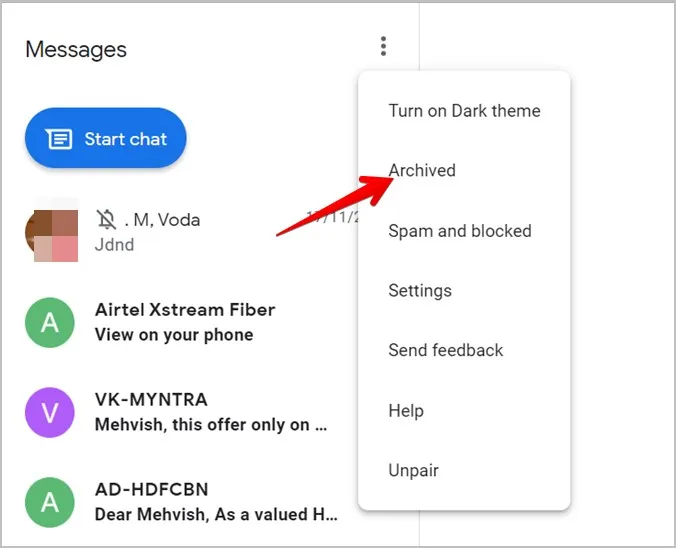
Κάντε κλικ στο κουμπί Κατάργηση αρχειοθέτησης δίπλα στη συνομιλία που θέλετε να καταργήσετε.
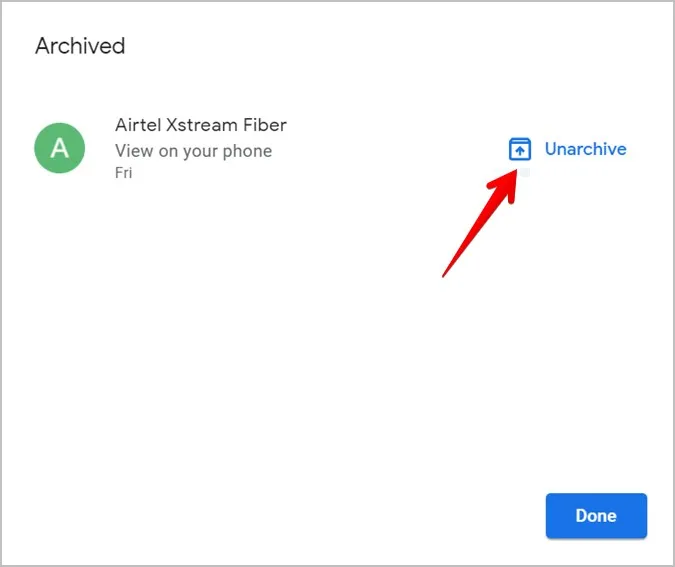
5. Ενεργοποιήστε την επιλογή Automatic Emoji
Έχετε τη συνήθεια να πληκτρολογείτε emoticons; Το Google Messages προσφέρει μια ενδιαφέρουσα λειτουργία που θα μετατρέψει τα πληκτρολογημένα emoticons σε emojis. Για να ενεργοποιήσετε αυτή τη λειτουργία, ανοίξτε τις Ρυθμίσεις μηνυμάτων στο διαδίκτυο από το εικονίδιο με τις τρεις τελείες και ενεργοποιήστε την εναλλαγή δίπλα στην επιλογή Αυτόματη μετατροπή emoticon σε emoji.
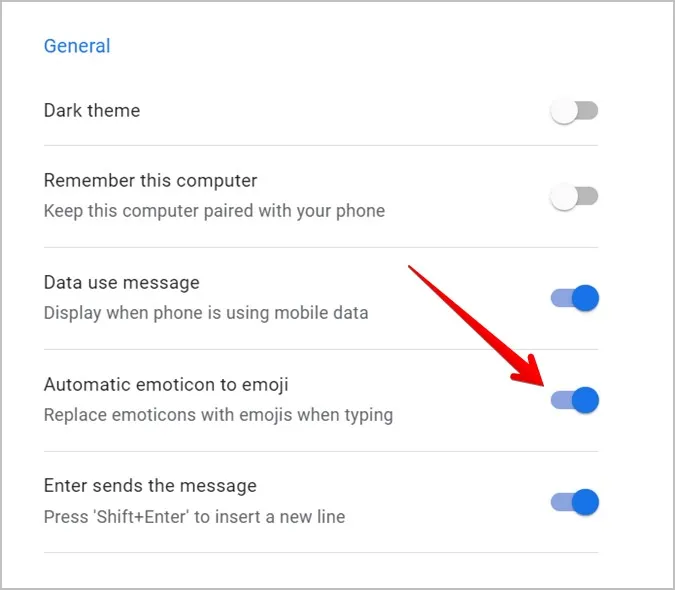
6. Αλλάξτε τον τόνο δέρματος του Emoji
Ακριβώς όπως στο κινητό, μπορείτε να επιλέξετε διαφορετικό χρώμα emoji και στη διαδικτυακή έκδοση των Μηνυμάτων Google. Για το σκοπό αυτό, ανοίξτε τον πίνακα emoji κάνοντας κλικ στο εικονίδιο Emoji στην περιοχή πληκτρολόγησης. Κάντε δεξί κλικ στο emoji του οποίου το χρώμα δέρματος θέλετε να αλλάξετε και επιλέξτε τον επιθυμητό τόνο από τις διαθέσιμες επιλογές.
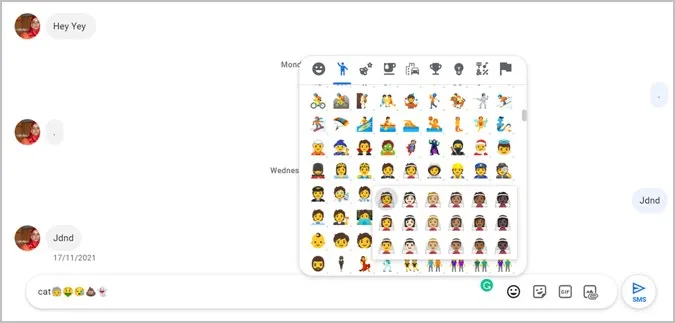
7. Χρήση συντομεύσεων πληκτρολογίου
Το Google Messages στο διαδίκτυο υποστηρίζει μια σειρά από συντομεύσεις πληκτρολογίου. Ακολουθούν μερικές από τις συντομεύσεις πληκτρολογίου που μπορεί να θέλετε να χρησιμοποιείτε συχνά:
- Έναρξη νέας συνομιλίας: Ctrl + k
- Διαγραφή συνομιλίας: Ctrl + d
- Άνοιγμα ρυθμίσεων: Ctrl + s
- Εμφάνιση/απόκρυψη επιλογέα emoji: Ctrl + Shift + e
Μπορείτε να δείτε τον πλήρη κατάλογο των συντομεύσεων πληκτρολογίου πατώντας το πλήκτρο ερωτηματικό (;), δηλαδή πατώντας τα πλήκτρα Shift και / στο πληκτρολόγιο.
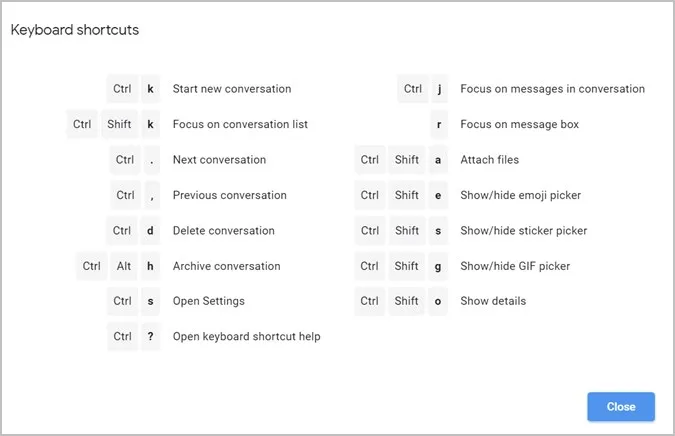
Σε περίπτωση που οι συντομεύσεις πληκτρολογίου δεν λειτουργούν, ανοίξτε τις Ρυθμίσεις χρησιμοποιώντας το εικονίδιο με τις τρεις τελείες. Μετακινηθείτε προς τα κάτω και βεβαιωθείτε ότι η εναλλαγή δίπλα στις συντομεύσεις πληκτρολογίου είναι ενεργοποιημένη.
8. Δημιουργήστε μια βιντεοκλήση
Είναι ενδιαφέρον ότι μπορείτε να κάνετε βιντεοκλήσεις σε άτομα απευθείας μέσω των Μηνυμάτων Google στο διαδίκτυο. Οι κλήσεις πραγματοποιούνται μέσω του Google Duo.
Ανοίξτε τη συνομιλία με τον συνομιλητή με τον οποίο θέλετε να πραγματοποιήσετε βιντεοκλήση. Κάντε κλικ στο εικονίδιο βιντεοκλήσης στο επάνω μέρος. Θα ανοίξει ο ιστότοπος duo.google.com από όπου μπορείτε να δημιουργήσετε μια βιντεοκλήση.
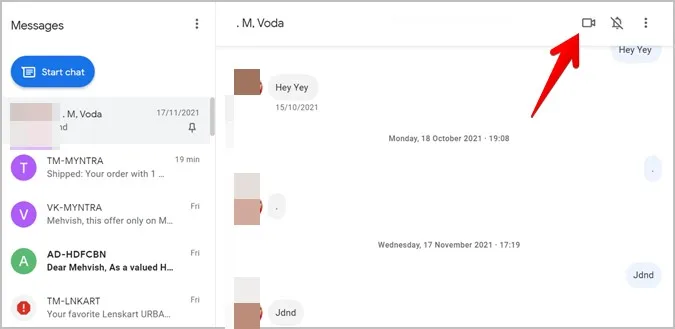
9. Σύρετε και αφήστε αρχεία
Ο κανονικός τρόπος για να στείλετε εικόνες ή βίντεο είναι χρησιμοποιώντας το εικονίδιο Επισύναψη αρχείου σε ένα νήμα μηνύματος. Ωστόσο, μπορείτε επίσης να σύρετε και να αποθέσετε εικόνες ή βίντεο στη συνομιλία.
10. Σίγαση επαφής
Για να σταματήσετε να λαμβάνετε ειδοποιήσεις από κάποιον στον υπολογιστή σας, μπορείτε να του κάνετε σίγαση. Για το σκοπό αυτό, τοποθετήστε το δείκτη του ποντικιού πάνω από την επαφή και κάντε κλικ στο εικονίδιο με τις τρεις τελείες. Επιλέξτε Σίγαση. Δίπλα στο όνομα του ατόμου θα εμφανιστεί ένα εικονίδιο κουδουνιού με μια μπάρα από πάνω.
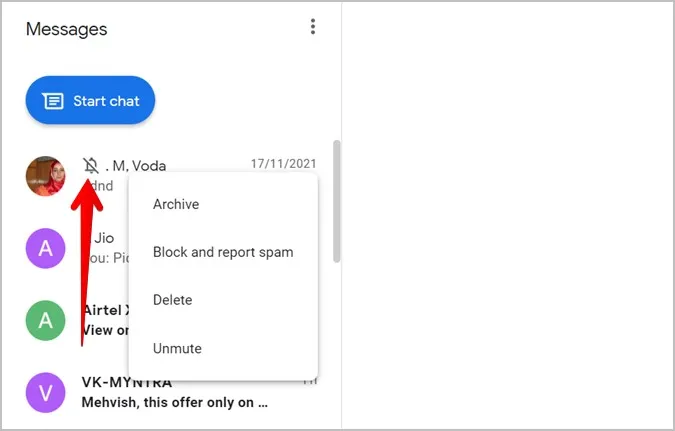
Εναλλακτικά, ανοίξτε το νήμα του μηνύματος και κάντε κλικ στο εικονίδιο της καμπάνας για σίγαση της συνομιλίας.
11. Απενεργοποιήστε τις ειδοποιήσεις
Αντί να κάνετε σίγαση μεμονωμένων επαφών, μπορείτε να απενεργοποιήσετε προσωρινά τις ειδοποιήσεις από όλες τις συνομιλίες. Για να το κάνετε αυτό, ανοίξτε τις Ρυθμίσεις και απενεργοποιήστε την εναλλαγή δίπλα στην επιλογή Ειδοποιήσεις.
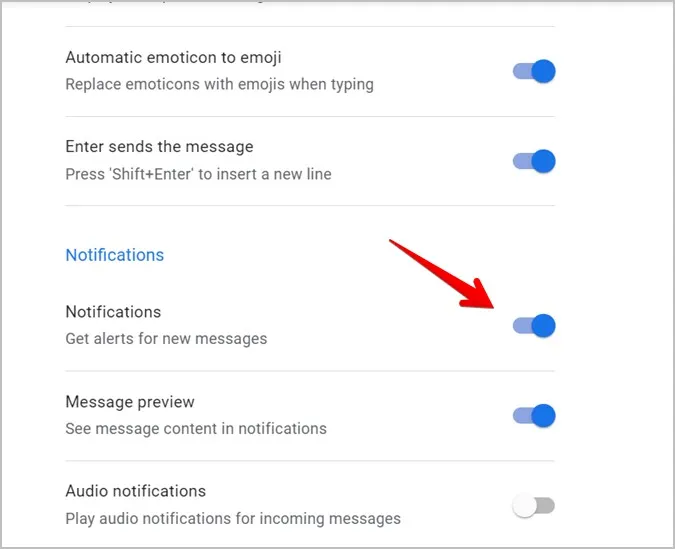
12. Λήψη ειδοποιήσεων μηνυμάτων χωρίς να χρησιμοποιήσετε την έκδοση Web
Αν χρησιμοποιείτε τη διαδικτυακή έκδοση των Μηνυμάτων Google μόνο για να λαμβάνετε ειδοποιήσεις ή θέλετε να λαμβάνετε ειδοποιήσεις μηνυμάτων ακόμα και όταν κλείνετε την καρτέλα, μπορείτε να δοκιμάσετε εναλλακτικούς τρόπους. Για παράδειγμα, μπορείτε να χρησιμοποιήσετε την εφαρμογή Microsoft Your Phone ή το Pushbullet για να δείτε ειδοποιήσεις από όλες τις εφαρμογές στον υπολογιστή σας.
13. Αποσύνδεση συσκευών
Αν δεν θέλετε να χρησιμοποιήσετε τα Μηνύματα Google στο διαδίκτυο ή αν ήσασταν συνδεδεμένοι στον υπολογιστή ενός φίλου, πρέπει να καταργήσετε τη σύζευξη των συσκευών για να αποσυνδεθείτε.
Μπορείτε να το κάνετε από έναν υπολογιστή ή από το κινητό σας. Στον υπολογιστή σας, κάντε κλικ στο εικονίδιο με τις τρεις τελείες στη διαδικτυακή έκδοση των Μηνυμάτων και επιλέξτε Αποσύνδεση.
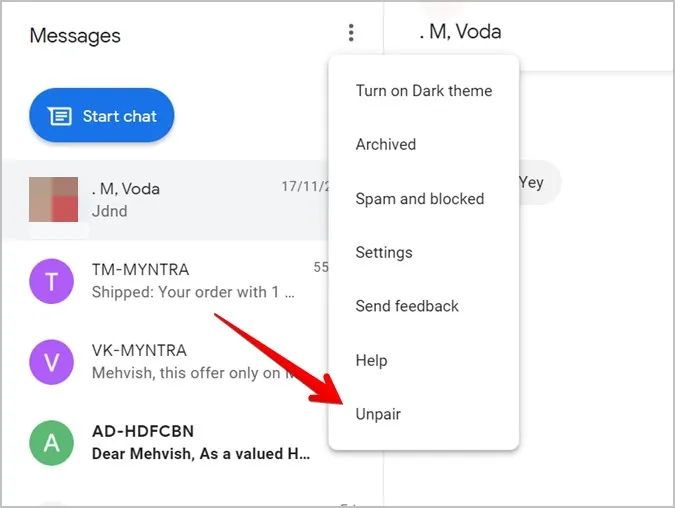
Στα Μηνύματα, εφαρμογή για κινητά, πατήστε στο εικονίδιο με τις τρεις τελείες και μεταβείτε στην επιλογή Ζεύξη συσκευών. Πατήστε το εικονίδιο X δίπλα στη συσκευή που θέλετε να καταργήσετε τη σύζευξη ή πατήστε στην επιλογή Καταργήστε τη σύζευξη όλων των συσκευών.
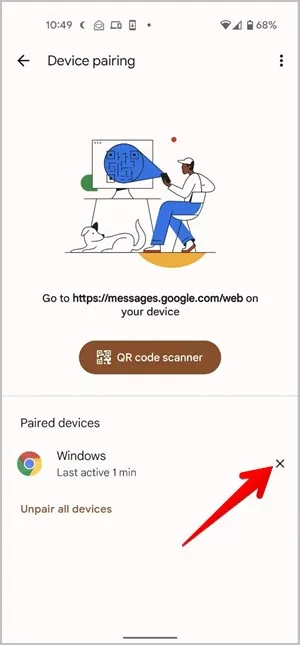
Περισσότερες συμβουλές για τη χρήση της Google
Ελπίζω να σας άρεσε η ανάγνωση σχετικά με τα Μηνύματα Google στο διαδίκτυο. Μπορείτε επίσης να προγραμματίσετε μηνύματα και να χρησιμοποιήσετε τις λειτουργίες συνομιλίας με τη βοήθεια του RCS. Μάθετε περισσότερα για το Google RCS.
